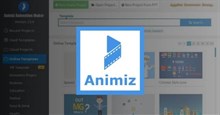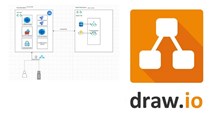Hướng dẫn tải, cài đặt Free Pascal trên máy tính
Free Pascal là một phần mềm học lập trình Pascal chuyên nghiệp và được nhiều người sử dụng trên máy tính hiện nay. Trong phần mềm này, có rất nhiều tính năng nổi bật thì phải kể đến chức năng tương thích ngôn ngữ, tối ưu hóa code, tích hợp cú pháp BASM, công cụ fix lỗi, khả năng mở rộng, liên kết thông minh. Ngoài ra, phần mềm Free Pascal này còn sở hữu giao diện người dùng đơn giản dưới dạng console - chức năng thông thường của đa số những trình biên dịch cũ.
Hiện tại, Free Pascal được đưa vào làm một phần mềm hỗ trợ học ngôn ngữ lập trình ở môn Tin học, chính vì vậy mà có rất nhiều bạn học sinh muốn cài đặt phần mềm này về máy tính của mình, để thuận tiện cho việc học tập nhưng lại không biết phải làm thế nào? Vì điều này, hôm nay Download.com.vn sẽ giới thiệu đến cho mọi người bài viết hướng dẫn tải, cài đặt Free Pascal trên máy tính, xin mời các bạn cùng tham khảo.
Hướng dẫn tải phần mềm lập trình Free Pascal trên máy tính
Hướng dẫn nhanh:
- Nhấn vào nút Tải về ở phía bên trên > Nhấp vào nút Tải xuống hoặc Download
- Click chuột vào nút Save để lưu file về.
- Mở file cài đặt phần mềm Free Pascal lên > Next
- Lựa chọn chế độ Full installation > Next
- Click chuột vào nút Browse và chọn một thư mục khác bên ngoài > Next
- Đánh dấu tick vào những file muốn sử dụng > Next
- Click chuột vào nút Install > Next
- Nhấp chuột vào nút Finish
Hướng dẫn chi tiết:
Bước 1: Đầu tiên, chúng ta sẽ ấn vào nút Tải về ở khung cửa sổ download phần mềm Free Pascal ở phía bên trên.
Bước 2: Sau đó, click chuột vào nút Tải xuống hoặc Download ở phía bên phải phiên bản của phần mềm.
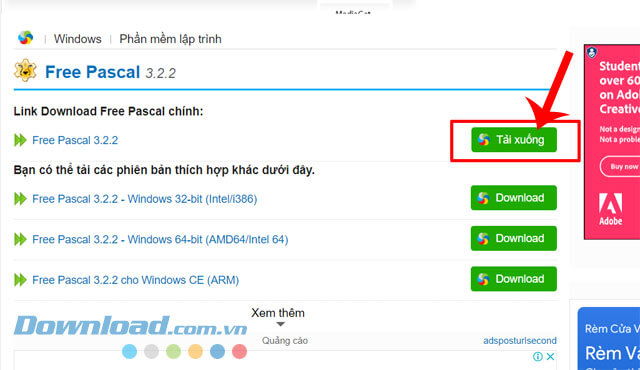
Bước 3: Lúc này trên màn hình sẽ hiển thị khung cửa sổ Save As, nhấn vào nút Save.
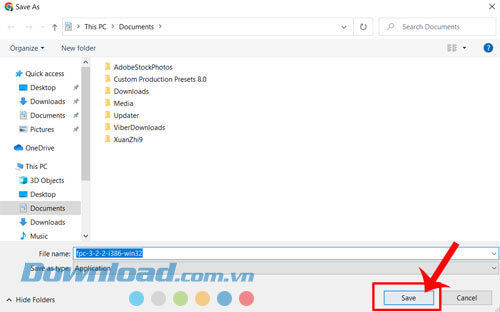
Bước 4: Chờ đợi một lát để quá trình tải phần mềm được hoàn tất, rồi mở file cài đặt lên.
Bước 5: Khi này khung cửa sổ Setup - Free Pascal xuất hiện lên màn hình, nhấp chuột vào nút Next.
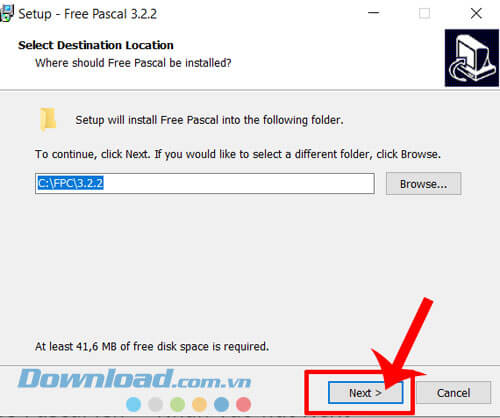
Bước 6: Chuyển sang khung cửa sổ Select Components, lựa chọn chế độ Full installation, sau đó tiếp tục click chuột vào nút Next.
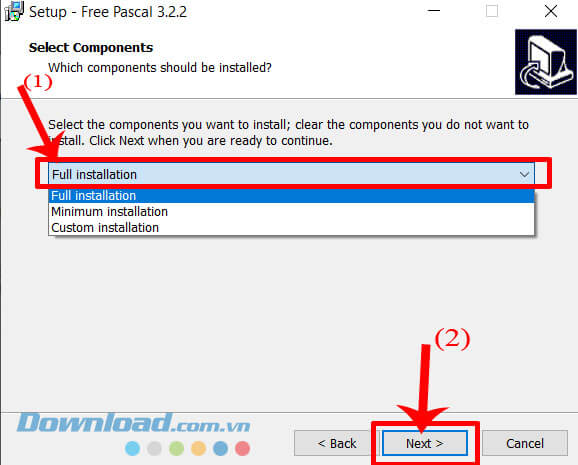
Bước 7: Nhấn vào nút Browse, rồi lựa chọn một thư mục khác bên ngoài mà phần mềm gợi ý (Nếu cần). Sau đó, nhấp chuột vào nút Next.
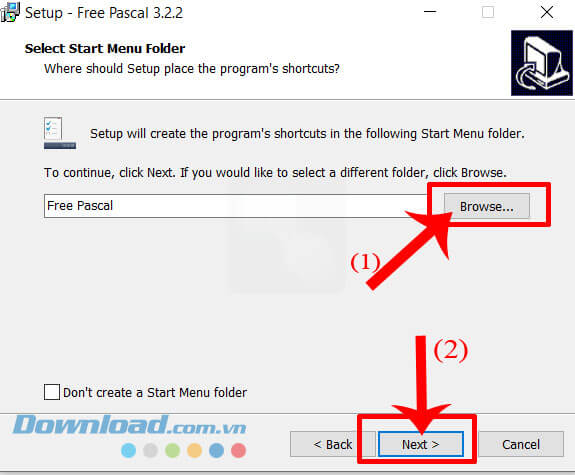
Bước 8: Đánh dấu tick và chọn vào những file muốn sử dụng trong quá trình lập trình, rồi click chuột vào nút Next.

Bước 9: Tiếp theo, các bạn hãy nhấn vào nút Install.

Bước 10: Đợi một lát để quá trình cài đặt phần mềm được hoàn tất, sau đó nhấp chuột vào nút Next.
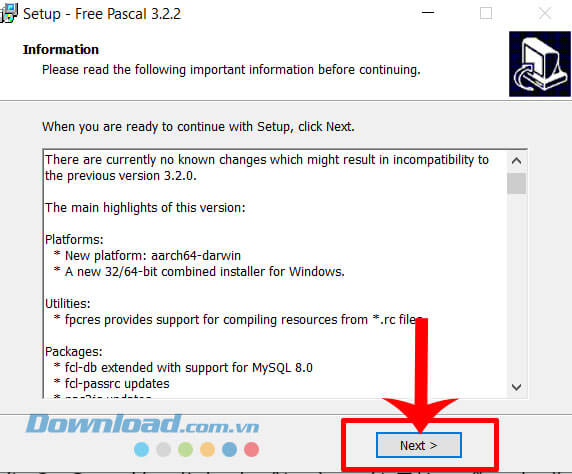
Bước 11: Click chuột vào nút Finish, để hoàn tất quá trình cài đặt phần mềm.
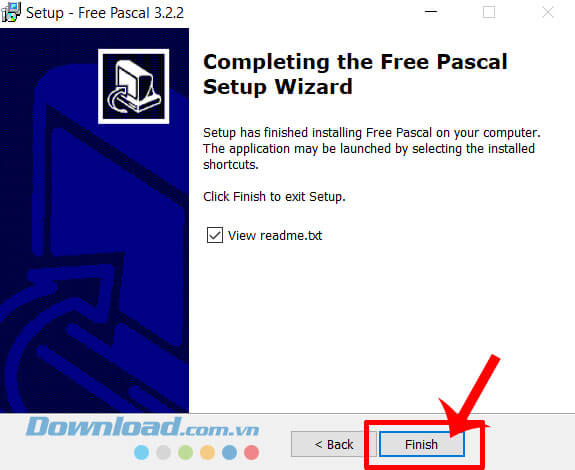
Bước 12: Cuối cùng, chúng ta sẽ bắt đầu sử dụng phần mềm học lập trình Free Pascal.
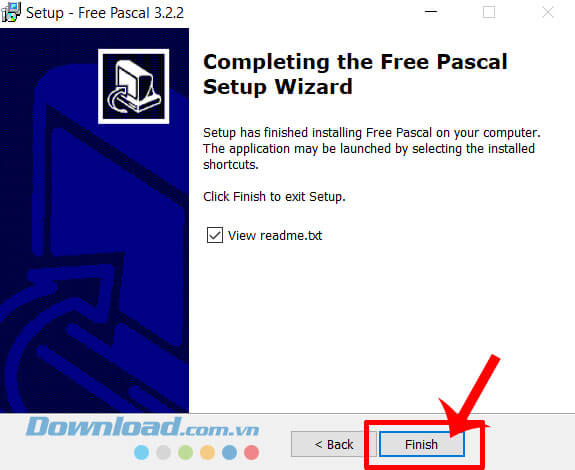
Video hướng dẫn cài đặt và sử dụng Free Pascal
Trên đây là các bước thực hiện để tải Free Pascal trên máy tính, hy vọng rằng sau khi theo dõi bài viết này thì các bạn có thể dễ dàng và nhanh chóng cài đặt phần mềm Free Pascal để thuận tiện cho việc học lập trình.
Chúc các bạn thực hiện thành công!
Học tập - Giáo dục
-

TOP phần mềm lập trình Java tốt nhất
-

Hướng dẫn tạo tài liệu bằng Canva Docs
-

TOP ứng dụng từ điển tiếng Trung chuẩn xác nhất
-

Hướng dẫn tải xuống và cài đặt ClassPoint trên PC
-

Hướng dẫn kích hoạt sách điện tử Cánh diều
-

Cách chèn nhạc và tùy chỉnh âm thanh trong Animiz
-

Tổng hợp phím tắt trong Draw.io
-

Hướng dẫn tạo trò chơi trong Blooket
-

TOP ứng dụng và trang web tạo flashcard giúp học từ mới hiệu quả
-

Cách tối đa hóa Duolingo XP
-

Hướng dẫn thi Trạng Nguyên Tiếng Việt năm học 2025-2026
-

Hướng dẫn đăng ký thi Đánh giá năng lực của ĐHQG TP.HCM